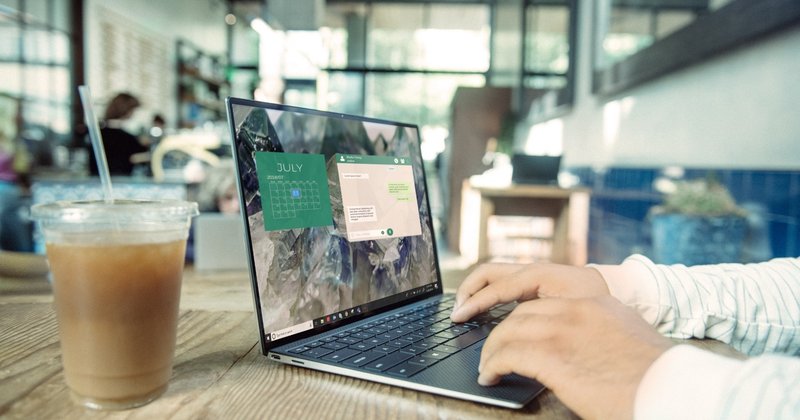
学生でもすぐ始められる業務効率化
このnoteでは学生でもすぐに実践できるPC作業の効率化について執筆しています。
これらは早く覚えれば覚えるほど人生の時間を得しますし、ゼミでのグループ研究などで、メンバーの友達に教えて上げたりすると喜ばれるのでぜひ覚えていってください!
スタートアップフォルダの設定
PC立ち上げ時に自動でアプリケーションを立ち上げるスタートアップフォルダの設定方法について解説します。
僕はWindowsユーザなのでWindowsの設定方法を説明しますが、まず下記の
「Windows+R」のキーを入力します。するとファイル名を指定する検索バーが表示されるので、そこで「shell:startup」と入力し「Enter」を押下しましょう。
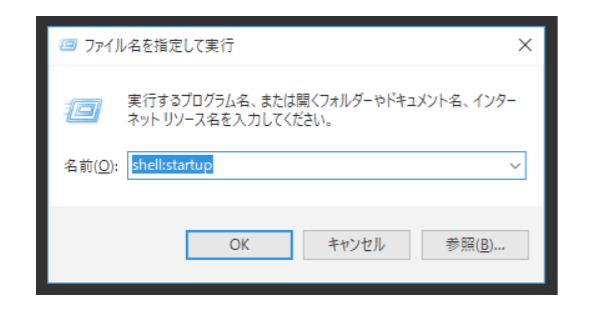
これでスタートアップフォルダが開くので、あとはドラッグ&ドロップでアプリをフォルダに格納するだけです!時間にして1分かかりませんが、これをやっておくだけで手作業でアプリを立ち上げる手間がなくなります。
PCを起動するとアプリが自動で立ち上がるので、朝のPC起動後はコーヒーでも飲んで少しゆっくりできます笑
まだ設定してないって方はぜひやってみて下さい!手順は下記の通りです!
「Windows+R」を押下⇒「shell:startup」と入力⇒「Enter」⇒アプリ格納
Office製品のショートカット
業務効率の基本といえばこれですね!ショートカット!
特にOutlookとExcelは効率の上がり幅が大きいのでおすすめです。
おすすめのショートカットを下記に追加しますので試して下さい!
Outlook
・送信(ctrl+Enter)
・返信(ctrl+R) ※プラスShiftで全員返信
・転送(ctrl+F)
・メール閉じる(Esc)
・フォルダ切り替え(ctrl+Y)
Office全般
・コピー(ctrl+S)
・切り取り(ctrl+X)
・貼り付け(ctrl+V)
・全選択(ctrl+A)
・直前作業取り消し(ctrl+Z)
・ファイル保存(ctrl+S)
・色々(Alt+?)(?は画面見ながら好きなボタン押してください笑
Office全般のショートカットは大学生でもPowerPointやExcelはよく使うと思うのでぜひマスターして下さい!
何よりちょっとでも不便だなと思ったことは調べる癖をつけましょう!
Office製品は大抵調べれば解決策が出てきます!「もっと効率化できないかな?」と疑問を持つ姿勢が大切です!
こういうのは人生の早いタイミングで覚えておくほど人生の作業時間=人がやらなくても良いような仕事の時間短縮になるので、できれば学生のうちに覚えて起きましょう!
とは言えPC使わない人は覚えても意味がないので、大学のゼミや長期インターンシップでPCを使う場合は積極的に試してみて下さい!
本noteのまとめ
・小さなことも「効率化できないか?」と考える
・効率化してもっとやりがいあること、楽しいことに人生を使いましょう
お読み頂きありがとうございました!!
その他の大学生向けのnoteはこちら🔽
公式ラインで副業初心者が0⇒100達成するための 4点セットをプレゼントしてます ✅即10万稼げる具体的マニュアル ✅1日10分で月5万稼ぐ5ステップ ✅オリジナルコンテンツの作り方 ✅自動販売システムの構築法 追加はこちらから👇 https://lin.ee/812fZQn
